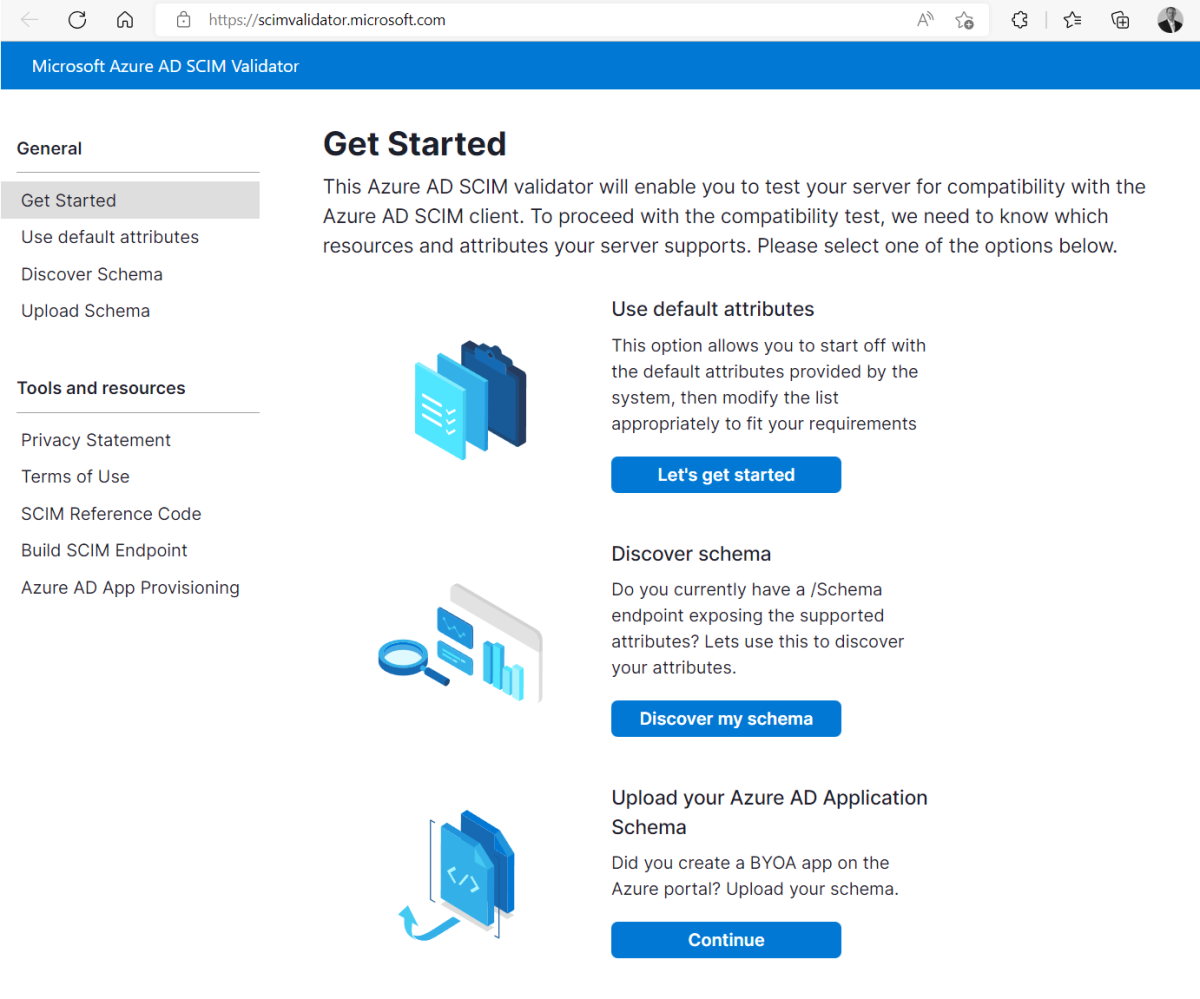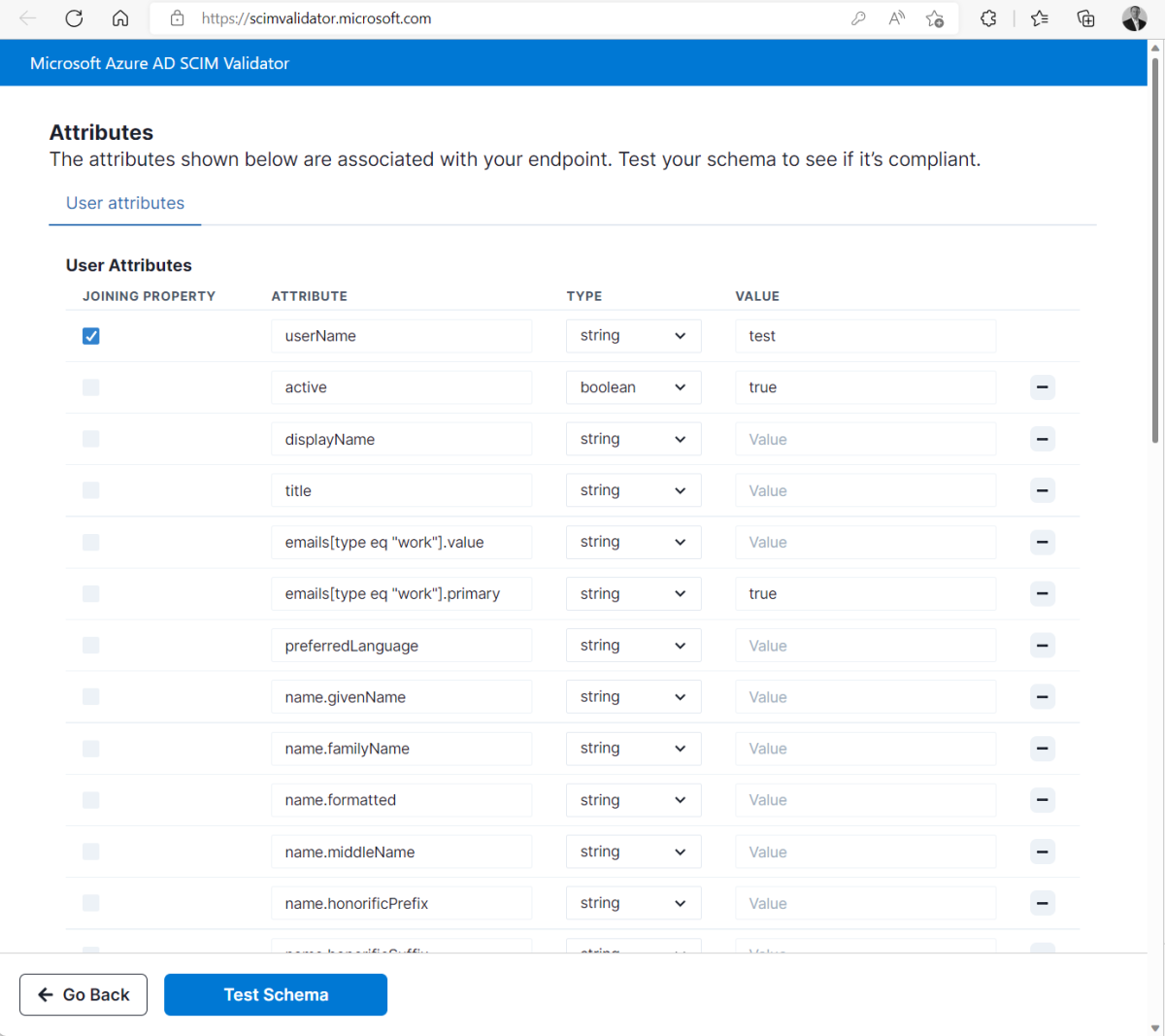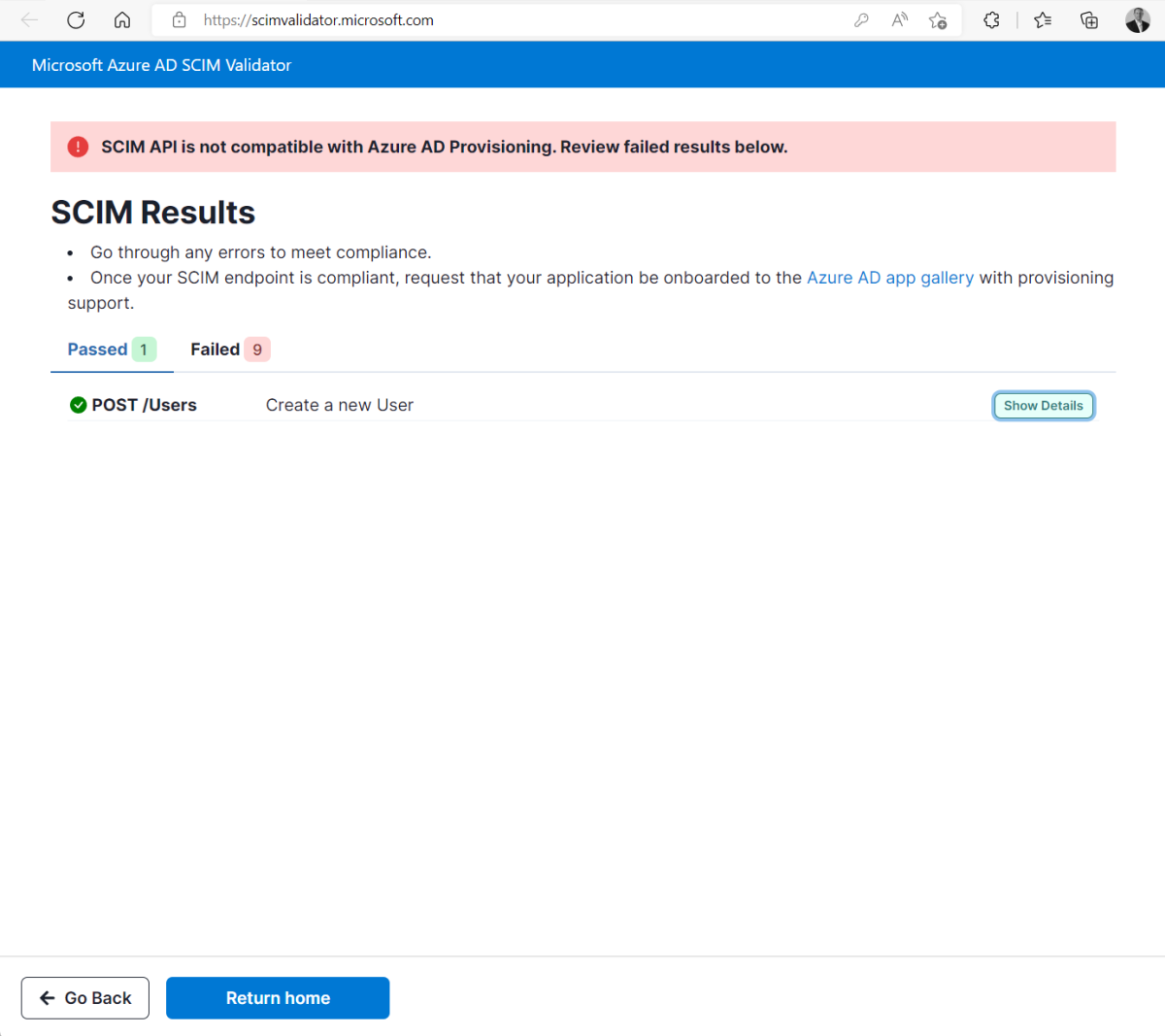Självstudie: Validera en SCIM-slutpunkt
I den här självstudien beskrivs hur du använder Microsoft Entra SCIM-validatorn för att verifiera att din etableringsserver är kompatibel med Azure SCIM-klienten. Självstudien är avsedd för utvecklare som vill skapa en SCIM-kompatibel server för att hantera sina identiteter med Microsoft Entra-etableringstjänsten.
I den här självstudien lär du dig att:
- Välj en testmetod
- Konfigurera testmetoden
- Verifiera SCIM-slutpunkten
Förutsättningar
- Ett Microsoft Entra-konto med en aktiv prenumeration. Skapa ett konto utan kostnad.
- En SCIM-slutpunkt som överensstämmer med SCIM 2.0-standarden och uppfyller kraven för etableringstjänsten. Mer information finns i Självstudie: Utveckla och planera etablering för en SCIM-slutpunkt i Microsoft Entra-ID.
Välj en testmetod
Det första steget är att välja en testmetod för att verifiera SCIM-slutpunkten.
Öppna webbläsaren och gå till SCIM-validatorn: https://scimvalidator.microsoft.com/.
Välj något av de tre testalternativen. Du kan använda standardattribut, identifiera schemat automatiskt eller ladda upp ett schema.
Använd standardattribut – Systemet tillhandahåller standardattributen och du ändrar dem för att uppfylla dina behov.
Identifiera schema – Om slutpunkten stöder /Schemas kan verktyget identifiera de attribut som stöds. Vi rekommenderar det här alternativet eftersom det minskar kostnaderna för att uppdatera din app när du skapar den.
Ladda upp Microsoft Entra-schema – Ladda upp schemat som du har laddat ned från exempelappen på Microsoft Entra-ID.
Konfigurera testmetoden
Nu när du har valt en testmetod är nästa steg att konfigurera den.
- Om du använder standardattributalternativet fyller du i alla angivna fält.
- Om du använder alternativet identifiera schema anger du URL:en och token för SCIM-slutpunkten.
- Om du laddar upp ett schema väljer du din .json fil som ska laddas upp. Alternativet accepterar en .json fil som exporteras från exempelappen i administrationscentret för Microsoft Entra. Information om hur du exporterar ett schema finns i Anvisningar: Exportera konfiguration av etablering och återställa till ett känt bra tillstånd.
Kommentar
Om du vill testa gruppattribut väljer du Aktivera grupptester.
- Redigera listattributen efter behov för både användar- och grupptyperna med alternativet Lägg till attribut i slutet av attributlistan och minustecken (-) till höger på sidan.
- Välj egenskapen join från både listan med användar- och gruppattribut.
Kommentar
Egenskapen join, även kallat matchande attribut, är ett attribut som användar- och gruppresurser kan efterfrågas unikt på källan och matchas i målsystemet.
Verifiera SCIM-slutpunkten
Slutligen måste du testa och verifiera slutpunkten.
Välj Testschema för att påbörja testet.
Granska resultaten med en sammanfattning av godkända och misslyckade tester.
Välj fliken Visa information och granska och åtgärda problem.
Fortsätt att testa schemat tills alla tester har godkänts.
Använda uttryck i SCIM-validator
SCIM-validatorn stöder användning av uttryck för att generera önskade värden för attribut.
Använda uttryck
- Gå till sidan Attribut.
- Ange önskat uttryck i värdekolumnen för det attribut som du vill anpassa.
- Kör testet
Kommentar
De här uttrycken fungerar för både användar- och gruppattribut.
Tillgängliga uttryck
Tabellen nedan visar tillgängliga uttryck
| Expression | Betydelse | Exempel | Resultat |
|---|---|---|---|
| generateRandomString {Antal strängtecken} | Generera en slumpmässig sträng med det angivna antalet alfabettecken | {%generateRandomString 6%}@contoso.com | CXJHYP@contoso.com |
| generateRandomNumber {Antal tal} | Generera ett slumpmässigt tal med det angivna antalet siffror | {%generateRandomNumber 4%} | 8821 |
| generateAlphaNumeric {Antal tecken} | Generera en slumpmässig sträng med en blandning av alfabet och siffror, med det angivna antalet tecken | {%generateAlphaNumeric 7%} | 59Q2M9W |
| generateAlphaNumericWithSpecialCharacters {Antal tecken} | Generera en slumpmässig sträng med en blandning av alfabet, siffror och ett specialtecken baserat på det angivna antalet tecken | {%generateAlphaNumericWithSpecialCharacters 8%} TEST | D385N05'TEST |
Du kan lägga till värden före eller efter uttrycken för att uppnå önskat resultat, till exempel när du lägger till {% generateRandomString 6 %}@contoso.com i ett värdefält i attributet userName, genererar det ett nytt userName-värde med varje test samtidigt som contoso.com domänen bevaras.
Använd Postman för att testa slutpunkter (valfritt)
Förutom att använda SCIM Validator-verktyget kan du även använda Postman för att verifiera en slutpunkt. Det här exemplet innehåller en uppsättning tester i Postman. Exemplet validerar crud-åtgärder (create, read, update och delete). Åtgärderna verifieras för användare och grupper, filtrering, uppdateringar av gruppmedlemskap och inaktivering av användare.
Slutpunkterna finns i {host}/scim/ katalogen och du kan använda HTTP-standardbegäranden för att interagera med dem. Information om hur /scim/ du ändrar vägen finns i ControllerConstant.cs i AzureADProvisioningSCIMreference>ScimReferenceApi>Controllers.
Kommentar
Du kan bara använda HTTP-slutpunkter för lokala tester. Microsoft Entra-etableringstjänsten kräver att slutpunkten stöder HTTPS.
Ladda ned Postman och starta programmet.
Kopiera och klistra in den här länken i Postman för att importera testsamlingen:
https://aka.ms/ProvisioningPostman.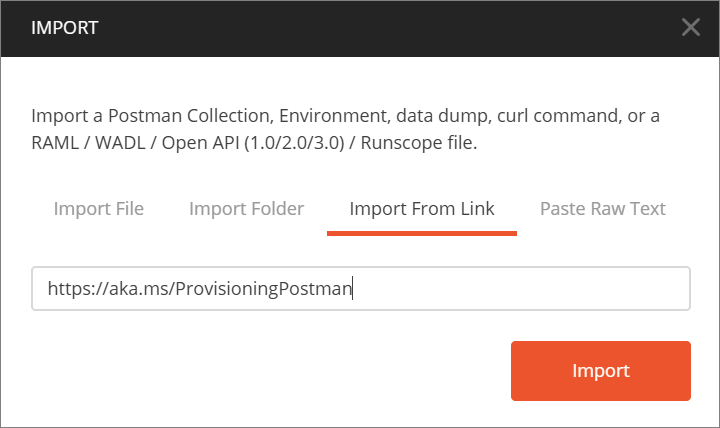
Skapa en testmiljö med dessa variabler:
Environment Variabel Värde Köra projektet lokalt med hjälp av IIS Express Server localhostPort :44359(glöm inte ):Api scimKör projektet lokalt med hjälp av Kestrel Server localhostPort :5001(glöm inte ):Api scimVärd för slutpunkten i Azure Server (ange DIN SCIM-URL) Port (lämna tomt) Api scimAnvänd Hämta nyckel från Postman-samlingen för att skicka en GET-begäran till tokenslutpunkten och hämta en säkerhetstoken som ska lagras i tokenvariabeln för efterföljande begäranden.
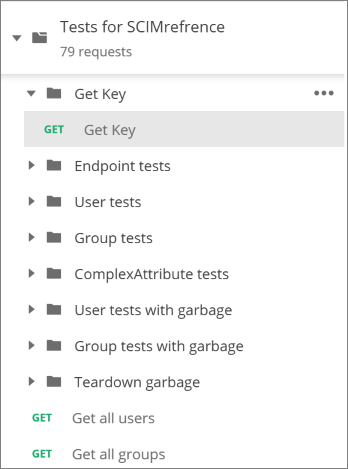
Kommentar
För att göra en SCIM-slutpunkt säker behöver du en säkerhetstoken innan du ansluter. Självstudien
{host}/scim/tokenanvänder slutpunkten för att generera en självsignerad token.
Det var allt! Nu kan du köra Postman-samlingen för att testa SCIM-slutpunktsfunktionen.
Rensa resurser
Om du har skapat några Azure-resurser i testningen som inte längre behövs ska du inte glömma att ta bort dem.
Kända problem med Microsoft Entra SCIM Validator
- Mjuka borttagningar (inaktiverar) stöds inte ännu.
- Tidszonsformatet genereras slumpmässigt och misslyckas för system som försöker verifiera det.
- Korrigeringsanvändaren kan försöka ta bort obligatoriska/obligatoriska attribut för vissa system. Sådana fel bör ignoreras.